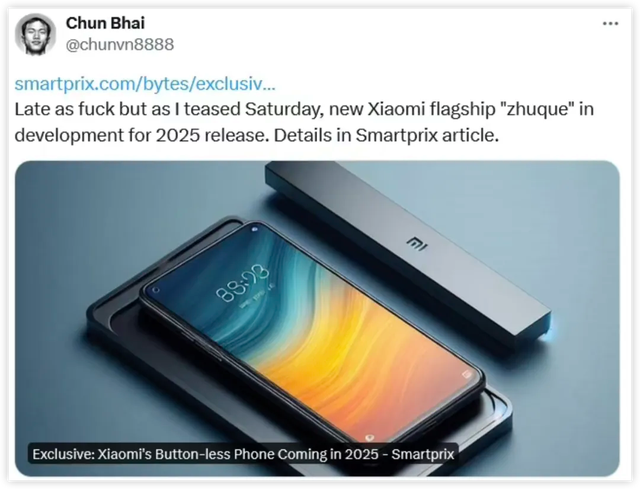电脑重装系统是解决电脑系统故障、恢复系统性能和清除病毒等问题的常用方法。本文将详细介绍电脑重装系统的操作方法,包括以下内容:(1)备份重要数据;(2)选择适当的操作系统;(3)准备安装介质;(4)设置启动方式;(5)进行系统安装;(6)安装驱动程序和更新系统补丁;(7)恢复数据和设置。

一 备份重要数据:
1. 重要数据备份:在重装系统之前,建议备份所有重要的文件、照片、音乐和其他个人数据。可以使用外部硬盘、U盘、云存储等方式进行备份。
2. 创建备份列表:制作一个清单,列出所有需要备份的文件和文件夹,确保没有遗漏。
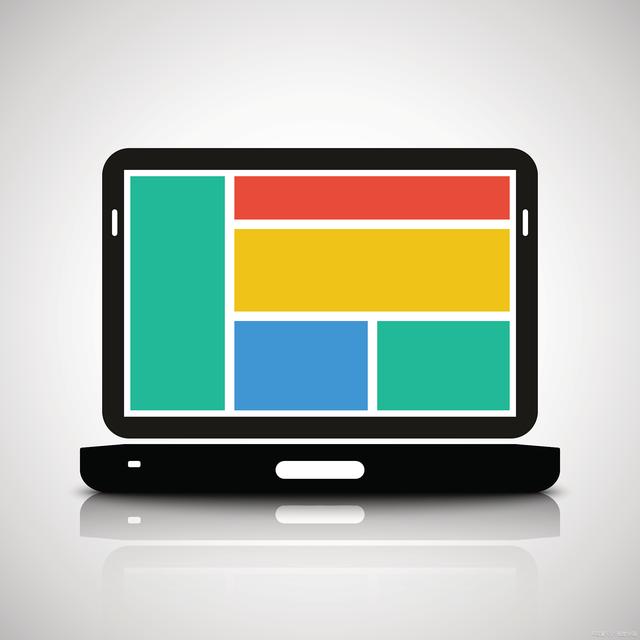
二 选择适当的操作系统:
1. 操作系统选择:根据个人需求和电脑硬件配置,选择适合的操作系统版本,如Windows、MacOS或Linux。
2. 考虑系统要求:查看操作系统的最低硬件要求,确保电脑满足系统的运行条件。

三 准备安装介质:
1. 下载操作系统镜像:从官方网站或授权渠道下载操作系统的镜像文件,确保安全性和完整性。
2. 制作启动盘或光盘:使用软件工具将下载的镜像文件写入USB启动盘或刻录成光盘,以便进行系统安装。
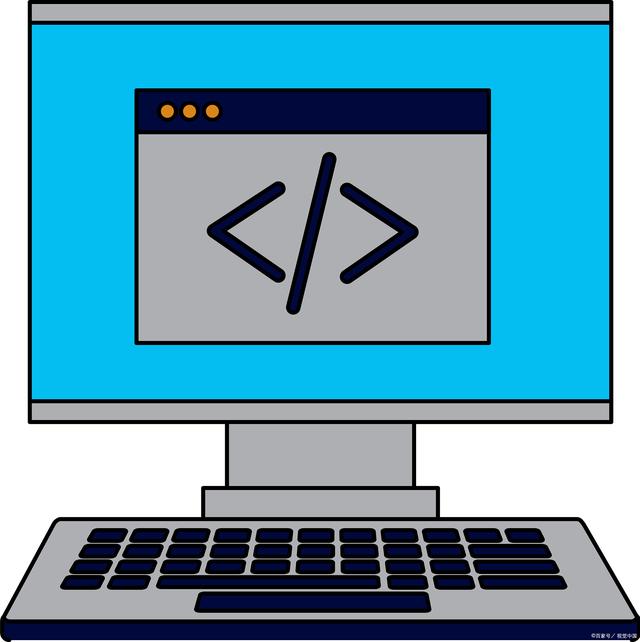
四 设置启动方式:
1. 进入BIOS设置:重启电脑,在开机过程中按下指定的按键(通常是Del、F2或F12)进入BIOS设置界面。
2. 更改启动顺序:在BIOS设置中,找到启动选项,将启动顺序调整为首先从USB设备或光盘启动。

五 进行系统安装:
1. 启动电脑:将准备好的USB启动盘或光盘插入电脑,重启电脑,按照屏幕上的提示进入安装程序。
2. 安装向导:按照安装向导的指示,选择语言、时区、键盘布局等设置,然后选择进行全新安装或升级安装。
3. 硬盘分区:根据需要,选择分区方式,可以选择默认分区或手动分区,然后选择安装系统的目标分区。
4. 系统安装:等待系统安装过程完成,期间可能需要输入产品密钥、设置登录密码等。
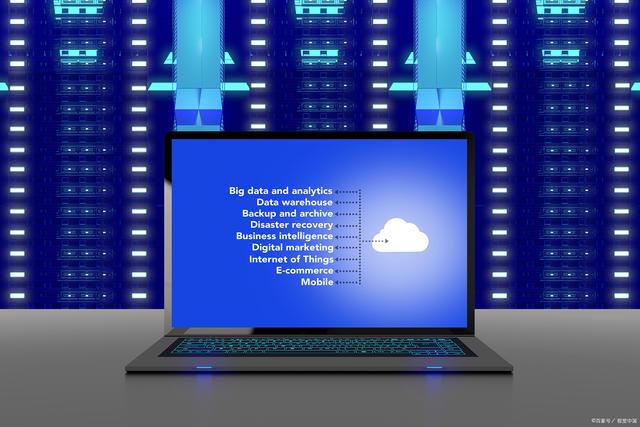
六 安装驱动程序和更新系统补丁:
1. 驱动程序安装:安装操作系统后,安装电脑硬件的驱动程序,包括显卡、声卡、网卡等,可以从电脑制造商的官方网站或驱动程序光盘中获取。
2. 系统补丁更新:连接到互联网后,打开操作系统的更新中心或下载官方的系统补丁,确保系统的安全性和稳定性。
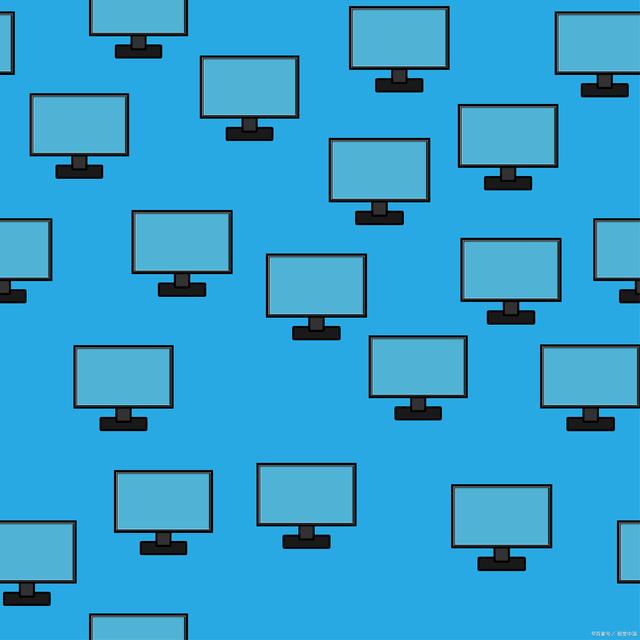
七 恢复数据和设置:
1. 数据恢复:将之前备份的重要数据复制回电脑,确保文件完整性和正确性。
2. 设置个人偏好:根据个人需求,进行系统设置,包括桌面背景、屏幕分辨率等个性化设置。
3. 安装常用软件:根据个人需求,安装常用的软件程序,如办公套件、浏览器、媒体播放器等。
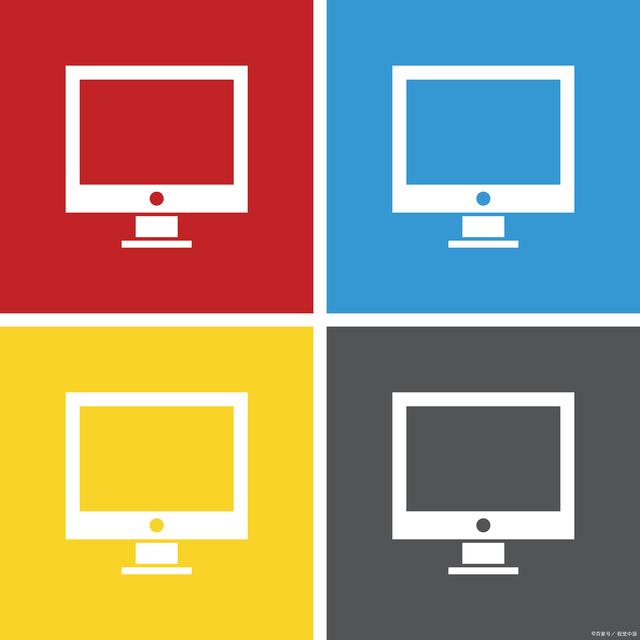
总结:
电脑重装系统是解决电脑系统问题的有效方法。在进行电脑重装系统之前,务必备份重要数据,并选择适当的操作系统版本。准备好安装介质后,设置正确的启动方式,然后按照安装向导进行系统安装。安装完成后,安装驱动程序和更新系统补丁,恢复数据,并进行个性化设置和安装常用软件。通过这些操作步骤,可以顺利进行电脑重装系统,使电脑恢复到正常工作状态。
如果有任何疑问可以随时评论留言或私信我,欢迎关注我[点击关注],共同探讨。
#搜索话题争先赛#